Uwaga
Dostęp do tej strony wymaga autoryzacji. Może spróbować zalogować się lub zmienić katalogi.
Dostęp do tej strony wymaga autoryzacji. Możesz spróbować zmienić katalogi.
Uwaga
Poniższy artykuł łącznika jest dostarczany przez bazę danych MongoDB, właściciela tego łącznika i członka programu certyfikacji microsoft Power Query Połączenie or. Jeśli masz pytania dotyczące zawartości tego artykułu lub zmiany, które chcesz zobaczyć w tym artykule, odwiedź witrynę internetową bazy danych MongoDB i skorzystaj z dostępnych tam kanałów pomocy technicznej.
Podsumowanie
| Element | opis |
|---|---|
| Stan wydania | Beta |
| Produkty | Power BI (modele semantyczne) Power BI (przepływy danych) Sieć szkieletowa (Dataflow Gen2) |
| Obsługiwane typy uwierzytelniania | Baza danych (nazwa użytkownika/hasło) |
Wymagania wstępne
Aby korzystać z łącznika Usługi Atlas SQL bazy danych MongoDB, musisz mieć konfigurację federacyjnej bazy danych Atlas.
Uzyskiwanie informacji o połączeniu dla wystąpienia federacyjnej bazy danych
- Przejdź do wystąpienia federacyjnej bazy danych. W usłudze Atlas wybierz pozycję Federacja danych w panelu nawigacyjnym po lewej stronie.
- Wybierz Połączenie, aby otworzyć modalne połączenie wystąpienia federacyjnej bazy danych.
- Wybierz Połączenie przy użyciu interfejsu ATLAS SQL.
- Wybierz pozycję Połączenie or usługi Power BI.
- Skopiuj nazwę federacyjnej bazy danych i identyfikator URI bazy danych MongoDB. Będą one potrzebne w późniejszym kroku.
Uwaga
Jeśli niektóre lub wszystkie dane pochodzą z klastra Atlas, musisz użyć bazy danych MongoDB w wersji 5.0 lub nowszej, aby móc korzystać z usługi Atlas SQL.
Zalecamy również zainstalowanie sterownika BAZY danych MongoDB Atlas SQL ODBC przed użyciem łącznika Bazy danych MongoDB Atlas SQL.
Obsługiwane możliwości
- Import
Połączenie do bazy danych federacyjnej Usługi MongoDB Atlas przy użyciu interfejsu Usługi Atlas SQL z programu Power Query Desktop
Aby nawiązać połączenie przy użyciu interfejsu usługi Atlas SQL:
Wybierz pozycję Pobierz dane na wstążce Narzędzia główne w programie Power BI Desktop.
Wybierz pozycję Baza danych z kategorii po lewej stronie, wybierz pozycję MongoDB Atlas SQL, a następnie wybierz pozycję Połączenie.
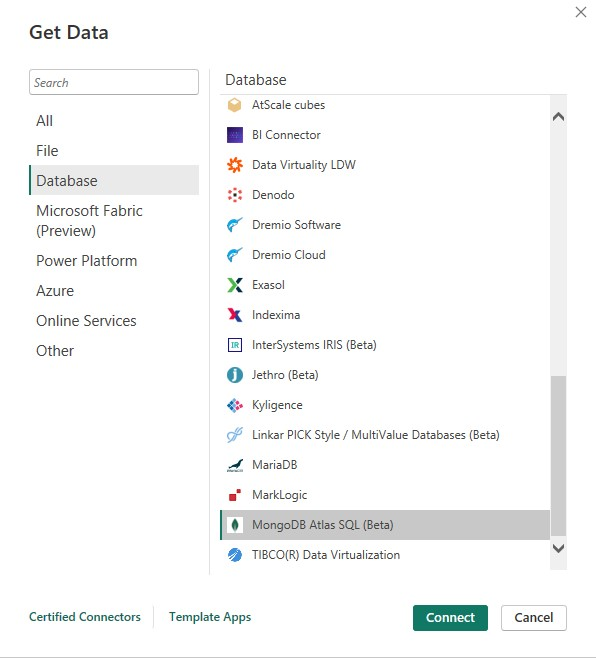
Jeśli łączysz się z łącznikiem Bazy danych MongoDB Atlas SQL po raz pierwszy, zostanie wyświetlone powiadomienie innej firmy. Wybierz pozycję "Nie ostrzegaj mnie ponownie za pomocą tego łącznika" , jeśli nie chcesz, aby ten komunikat był ponownie wyświetlany.
Wybierz Kontynuuj.
W wyświetlonym oknie Bazy danych MongoDB Atlas SQL wypełnij następujące wartości:
- Identyfikator URI bazy danych MongoDB. Wymagany. Użyj identyfikatora URI bazy danych MongoDB uzyskanego w wymaganiach wstępnych. Upewnij się, że nie zawiera nazwy użytkownika i hasła. Identyfikatory URI zawierające nazwę użytkownika i/lub hasła są odrzucane.
- Nazwa federacyjnej bazy danych . Wymagane
Użyj nazwy federacyjnej bazy danych uzyskanej w wymaganiach wstępnych.
Wybierz przycisk OK.
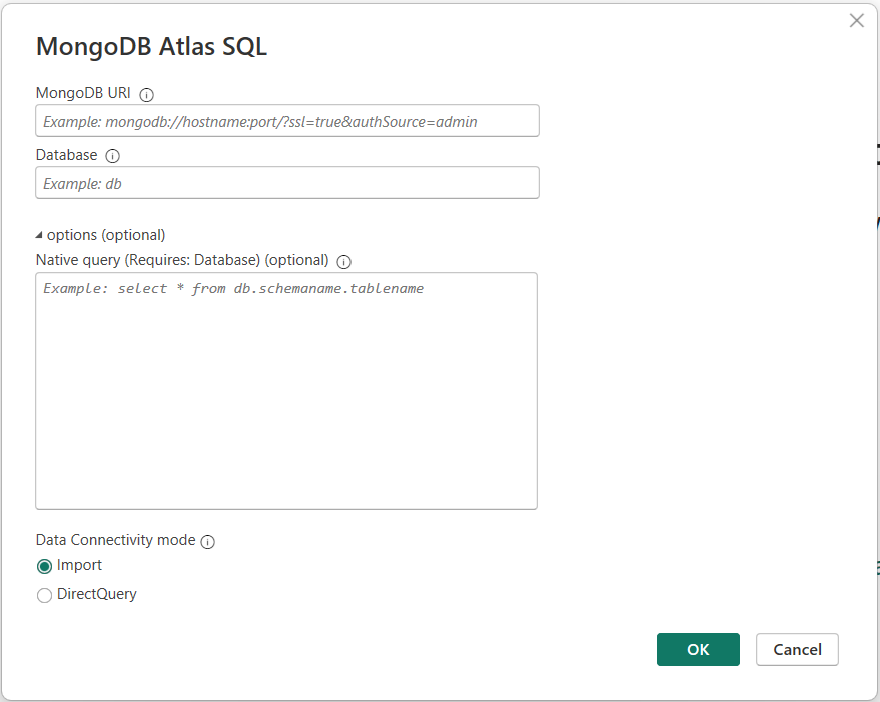
Wprowadź nazwę użytkownika i hasło dostępu do bazy danych Atlas MongoDB, a następnie wybierz pozycję Połączenie.
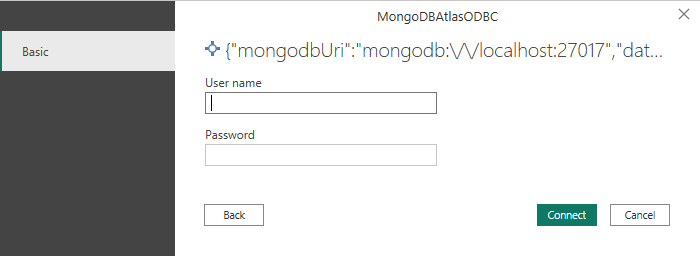
Uwaga
Po wprowadzeniu nazwy użytkownika i hasła dla określonej bazy danych federacyjnej Atlas program Power BI Desktop używa tych samych poświadczeń w kolejnych próbach połączenia. Te poświadczenia można zmodyfikować, przechodząc do pozycji Opcje pliku>i ustawienia Ustawienia> źródła danych.
W nawigatorze wybierz jeden lub wiele elementów do zaimportowania i użycia w programie Power BI Desktop. Następnie wybierz pozycję Załaduj , aby załadować tabelę w programie Power BI Desktop lub Przekształć dane , aby otworzyć edytor Power Query, w którym można filtrować i uściślić zestaw danych, których chcesz użyć, a następnie załadować ten uściśliony zestaw danych do programu Power BI Desktop.
Połączenie do bazy danych federacyjnej Usługi MongoDB Atlas przy użyciu interfejsu Usługi Atlas SQL z usługi Power Query Online
Aby nawiązać połączenie przy użyciu interfejsu usługi Atlas SQL:
Wybierz pozycję MongoDB Atlas SQL na stronie Power Query — wybierz źródło danych.
Na stronie ustawień Połączenie ion wypełnij następujące wartości:
- Identyfikator URI bazy danych MongoDB. Wymagany. Użyj identyfikatora URI bazy danych MongoDB uzyskanego w wymaganiach wstępnych. Upewnij się, że nie zawiera nazwy użytkownika i hasła. Identyfikatory URI zawierające nazwę użytkownika i/lub hasła są odrzucane.
- Nazwa federacyjnej bazy danych . Wymagane
Użyj nazwy federacyjnej bazy danych uzyskanej w wymaganiach wstępnych. - Wprowadź nazwę Połączenie ion.
- Wybierz bramę danych.
- Wprowadź nazwę użytkownika i hasło dostępu do bazy danych Atlas MongoDB, a następnie wybierz pozycję Dalej.
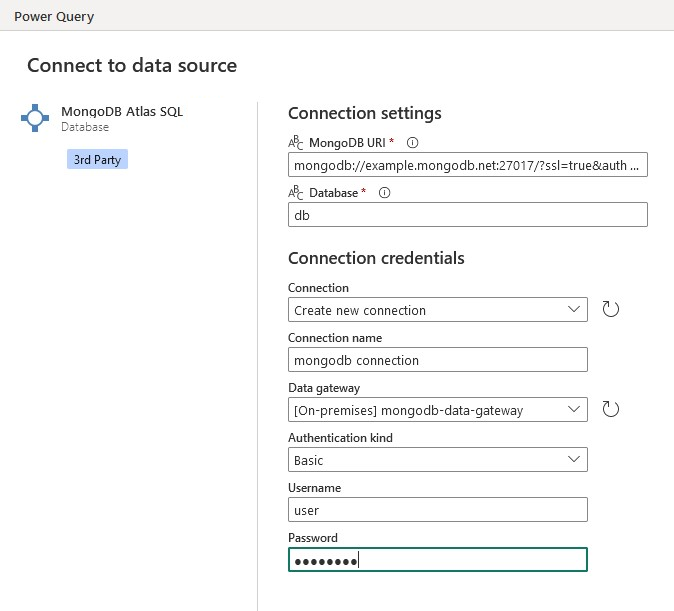
Na ekranie Nawigator wybierz wymagane dane, a następnie wybierz pozycję Przekształć dane. To zaznaczenie otwiera edytor Power Query, aby można było filtrować i uściślić zestaw danych, których chcesz użyć.
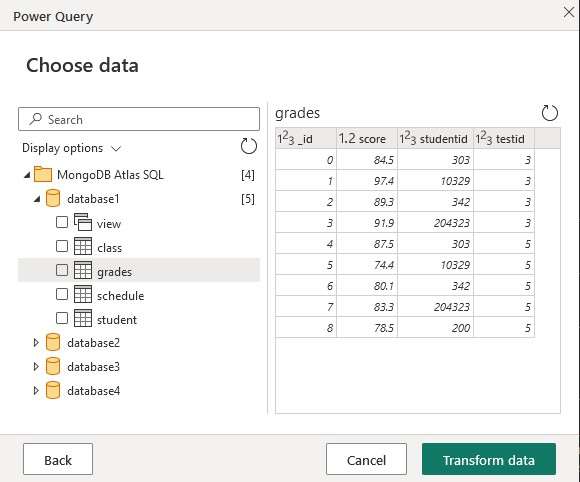
Rozwiązywanie problemów
Gdy nie można pomyślnie ustanowić połączenia, zostanie wyświetlony ogólny komunikat The driver returned invalid (or failed to return) SQL_DRIVER_ODBC_VER: 03.80 o błędzie. Zacznij od sprawdzenia poświadczeń i braku problemów z siecią podczas uzyskiwania dostępu do federacyjnej bazy danych.
Następne kroki
Przydatne mogą być również następujące informacje: